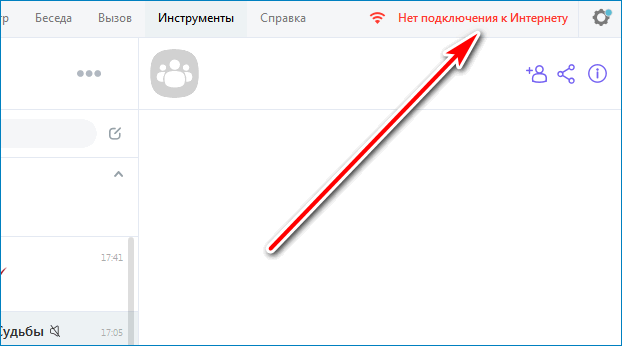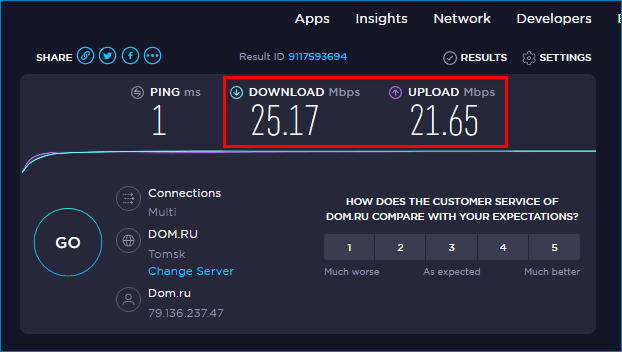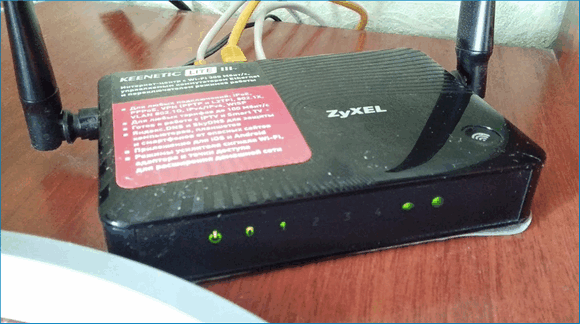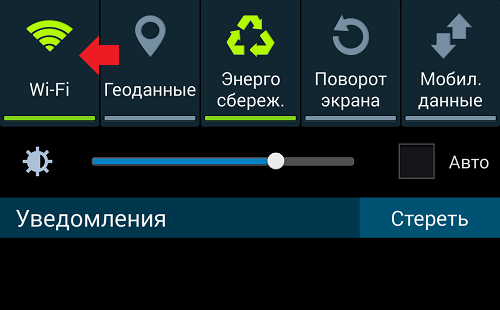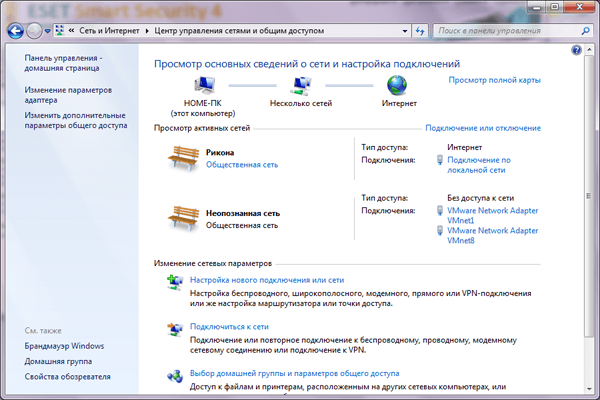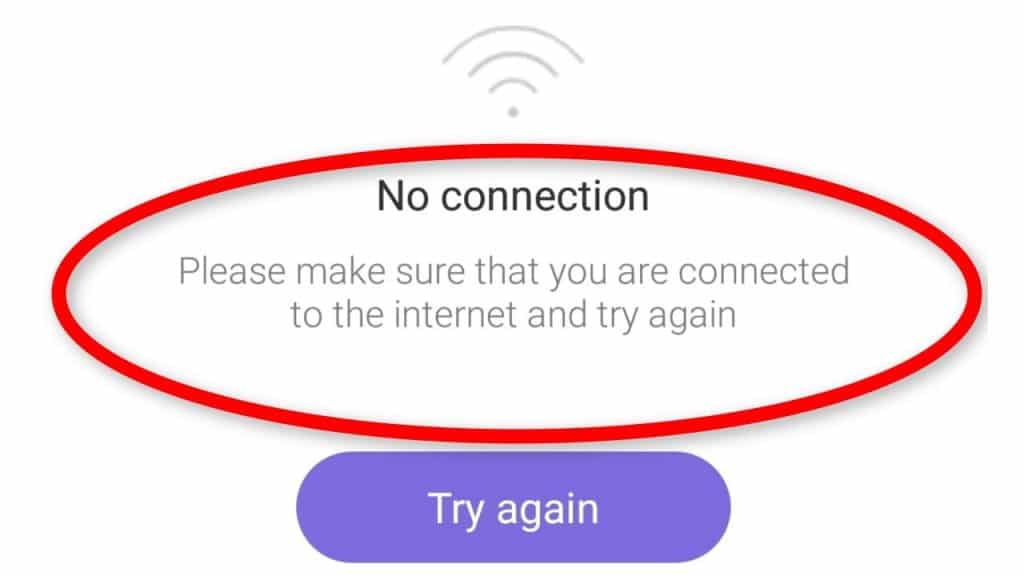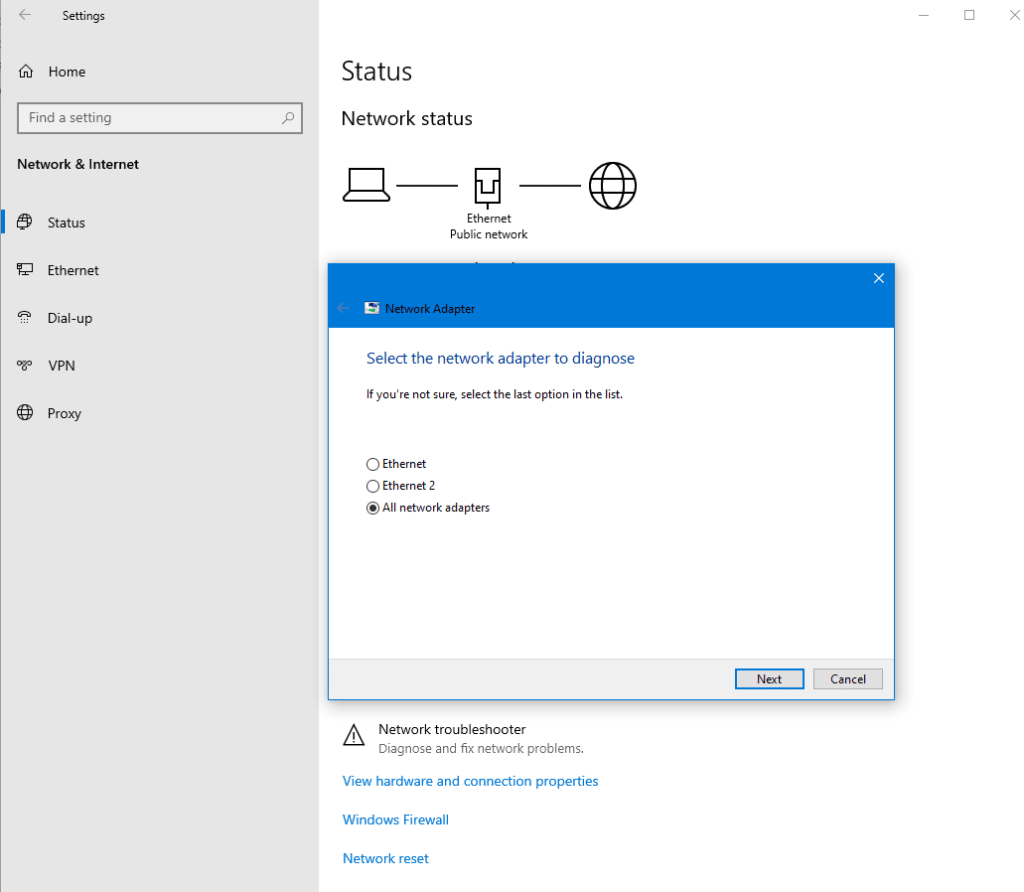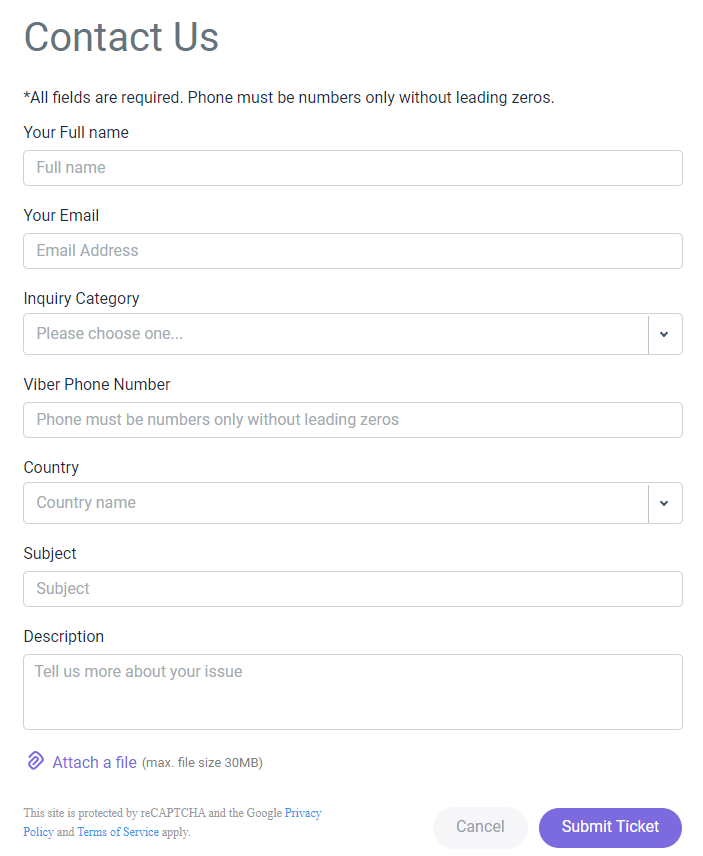На чтение 3 мин Просмотров 18.3к. Опубликовано 13.09.2019
Мессенджер Viber по праву завоевал популярность как простое и надежное прило-жение для общения в сети. Но при работе иногда Вайбер пишет нет подключения к интернету. В статье подскажем, как разобраться с причинами сбоя и устранить проблему.
Содержание
- Почему появляется сообщение «Нет подключения к интернету»
- Методы решения проблемы
- Проверка наличия мобильного интернета
- Перезапуск устройства
- Коррекция настроек антивируса и брандмауэра
- Обращение в техподдержку
Почему появляется сообщение «Нет подключения к интернету»
Из-за чего иногда у Viber нет подключения к интернету?
Причин возникновения проблем, при которых приложение может писать об ошибке соединения со связью, достаточно много.
Условно их можно разделить на несколько категорий:
- сбои, связанные с работой и настройками программного обеспечения (как самого приложения, так и другого установленного ПО, влияющего на блокировку сетевых соединений);
- сброс сетевых настроек устройства или их неправильная установка;
- недостаточный уровень сигнала мобильной связи или wi-fi;
- отсутствие интернета со стороны провайдера;
- сбои или неисправности в сетевом оборудовании (роутеры, свичи, кабеля) или в «железе» ПК, смартфона.
Методы решения проблемы
Выявить причину, почему в программе нет подключения к интернету, проще всего методом исключения. Делать это нужно последовательно, пока приложение не начнет работать.
Независимо от того, где установлен Вайбер (на компьютере, планшете или другом гаджете), алгоритм поиска ошибки будет определяться способом подключения устройства к сети. Рассмотрим последовательность действий на примере смартфона.
Проверка наличия мобильного интернета
Большинство современных гаджетов таких брендов, как Xiaomi, Айфон и Lumia, поддерживают все стандарты мобильной связи. По индикации в верхней части экрана можно видеть наличие и уровень сигнала сотовой связи или wi-fi.
Если сигнал отсутствует, следует зайти в сетевые настройки и проверить, какой стандарт связи активирован. Например, если в мобильном телефоне включен 4G, а в данной местности нет поддержки этого стандарта, то нужно установить 3G.
При использовании вай-фай убедитесь, что в списке станций выбрана та, к которой имеется доступ. Иногда с первого раза подключиться не получается, тогда нужно повторить попытку снова. Кроме того, при необходимости активации доступа следует проверять правильность ввода пароля.
Перезапуск устройства
Если установить соединение так и не удалось, либо связь есть, но Viber по-прежнему не видит интернет, требуется перезапустить гаджет.
Коррекция настроек антивируса и брандмауэра
Одной из причин, когда Вайбер пишет о проблеме соединения, может быть и блокировка доступа со стороны защищающего ПО.
Важно! Факт блокирования антивирусом является прямым следствием наличия вредоносных программ. Прежде всего, выполните полную проверку устройства.
Сейчас это актуально не только для ОС Windows, но и Андроид. Единственным исключением остается Linux.
Лучше не подключать устройство к сети до завершения полной очистки.
При отсутствии вирусов последовательно отключите антивирус и брандмауэр (временно).
Если соединение с интернетом восстанавливается, то возможны следующие варианты:
- в первом случае проблему может решить обновление версии либо замена антивируса на другой;
- во втором – корректировка списков запрещенных и разрешенных программ.
Обращение в техподдержку
Иногда при работе мессенджера возникает ошибка подключения к сервисам Viber либо просто нет соединения с сервером при наличии сети и интернета. В этом случае необходимо обратиться в службу техподдержки. После заполнения формы на официальном сайте на почту приходит ответ с результатом рассмотрения неполадки.
В большинстве случаев перечисленными выше способами удается восстановить подключение к интернету. Если проблема остается, нужно переустановить программу.
Вайбер – это приложение, которое позволяет бесплатно общаться с людьми, отправлять им картинки, совершать вызовы. Для работы требуется только одно – подключение к интернету. Что делать, если в Viber нет подключения к интернету на компьютере – разберемся, как решить проблему и что проверить на ПК.
Нет подключения к сети, что это значит
Содержание
- 1 Нет подключения к сети, что это значит
- 2 Если в Вайбере появилась ошибка сети
- 2.1 Проверка скорости интернета
- 2.2 Перезапуск роутера и ПК
- 2.3 Мессенджер блокируется антивирусом или брандмауэром
- 3 Проверка обновлений Viber
- 4 Переустановка Viber
Вайбер на компьютере и телефоне работает с помощью интернета. Если соединение прервалось, все возможности приложения будут временно недоступны. Сообщение об ошибке появится на главном экране и не исчезнет до восстановления связи.
Ошибка «Нет подключения к интернету в Viber» означает только одно – мессенджер не может работать из-за отсутствия соединения с сетью. Причин может быть много, начиная от банальных: закончились деньги на домашнем интернете, случайно отсоединился кабель и заканчивая сложными: блокировка Viber антивирусами, поломка роутера, сбой в работе ПК.
Для решения проблемы придется выполнить комплексную проверку и выяснить причину ошибки.
Если в Вайбере появилась ошибка сети
Чтобы избавиться от ошибки, нужно выяснить причину. Проверьте простые моменты, которые могли возникнуть по невнимательности:
- есть ли деньги на счете домашнего интернета;
- не отошел ли кабель от компьютера;
- не выключен ли WiFi (если Вайбер установлен на ноутбуке).
Если все в порядке, можно приступать к поиску весомой причины, из-за которой Вайбер выдает ошибку подключения на ПК.
Проверка скорости интернета
Ошибка в Viber нет подключения к интернету на компьютере, часто вызвана низкой скоростью передачи данных. В этом случае мессенджер будет работать, однако периодически будет загораться соответствующее уведомление.
Проверить скорость интернет-соединения просто. Для этого можно перейти на бесплатный портал Speedtest и запустить бесплатный тест.
Как проверить скорость соединения на ПК:
- Перейдите на сайт Speedtest.
- Система автоматически определит провайдера, город расположения и отобразит IP-адрес.
- Для запуска теста нажмите на кнопку GO.
Дождитесь окончания проверки. Если скорость ниже 3-5 Mbps – это является причиной нестабильной работы Viber. Показатель Ping должен быть не более 80-100, в идеале он должен стремиться к нулю.
Что делать? Если тесты показали низкую скорость или высокий PING – обратитесь в службу поддержки своего провайдера. Узнайте у оператора, не ведутся ли технические работы, вызовите специалиста для проверки оборудования.
Перезапуск роутера и ПК
Проверить подключение к интернету не сложно. Для определения скорости можно воспользоваться бесплатным сервисом, для проверки работоспособности сети достаточно перейти на любой сайт с помощью браузера.
Если интернет работает нестабильно, компьютер часто теряет сеть и Вайбер пишет, что нет подключения, выполните следующие действия:
- перезапустите роутер;
- перезагрузите компьютер.
Если с перезагрузкой компьютера все просто, достаточно нажать на меню Пуск и выбрать соответствующую опцию, то перезапуск роутера может вызвать вопросы. Разберемся, как перезагрузить роутер самостоятельно:
- Найдите на корпусе роутера кнопку питания, нажмите на нее.
- Все пиктограммы должны потухнуть.
- Нажмите на кнопку питания еще раз через 5-10 минут.
- Дождитесь подключения к интернету и попробуйте воспользоваться Viber.
Важно. Некоторые роутеры не оснащаются кнопкой отключения, в этом случае выдерните прибор из розетки.
Если Вайбер не подключается к сети, а с сетью все в порядке, значит, проблема не связана с оборудованием или ошибкой у провайдера. В этом случае нужно проверить работу антивирусов, брандмауэра и настроек подключения в Windows.
Мессенджер блокируется антивирусом или брандмауэром
Проблема банальная, однако, встречается часто. После обновления антивирус обзавелся новыми базами, которые добавили Вайбер в список приложений с угрозами. В этом случае мессенджер может не запускаться или выход в сеть будет приостановлен.
Что делать? Для проверки временно отключите антивирус и запустите Вайбер. Если мессенджер заработал, ошибка подключения к интернету исчезла – проблема кроется в антивирусе. Чтобы восстановить работу Viber, добавьте его в список исключений через меню антивируса.
Влиять на работу мессенджера может и брандмауэр Windows. Он может блокировать доступ в интернет, тем самым ограничивая возможности приложения. Для проверки, опцию нужно отключить:
- Откройте меню Пуск и в строке поиска напишите «Брандмауэр».
- Кликните по подходящему результату.
- Слева найдите строку «Включение и отключение брандмауэра Windows».
- Временно отключите защиту и проверьте работу Viber.
Если действие помогло, Вайбер нужно добавить в список исключений. Включите брандмауэр и выполните шаги:
- Нажмите на строку «Разрешить запуск программы или компонента через брандмауэр Windows».
- Нажмите на клавишу «Разрешить другую программу».
- В списке найдите Viber и выберите его.
Теперь Windows не будет блокировать работу Viber, использовать мессенджер можно в обычном режиме.
Ошибка подключения к интернету может возникать из-за устаревшей версии мессенджера. Обычно обновления осуществляются автоматически, но проверить наличие новой версии можно и самостоятельно:
- Запустите мессенджер на компьютере.
- Синяя точка около иконки с настройками говорит о наличии уведомления, нажмите на шестеренку.
- Нажмите на кнопку «Обновить сейчас».
- На экране появится полоска, указывающая на статус операции.
Вайбер перезагрузится автоматически, его работоспособность должна восстановиться.
Важно. Если в меню нет кнопки «Обновить сейчас», значит, мессенджер не нуждается в обновлении.
Крайним методом решения проблемы является переустановка мессенджера. Для этого можно воспользоваться несколькими вариантами:
- окном «Установка и удаление программ»;
- меню Пуск;
- сторонними приложениями, например Ccleaner.
Рассмотрим наиболее простой способ удаления Viber:
- Нажмите Пуск, затем кликните по «Панель управления».
- Выберите опцию «Удаление программ».
- В списке найдите Вайбер, выделите его и нажмите на кнопку удаления.
- Дождитесь окончания процедуры.
- Установите новую версию Вайбера с помощью официального сайта.
Может быть интересно: как установить последнюю версию Viber бесплатно.
Если Вайбер пишет, нет интернета, решить проблему можно самостоятельно. Для этого проверьте подключение к сети, перезапустите компьютер и роутер, добавьте мессенджер в список исключений в антивирусе и брандмауэре, обновите приложение. Если ничего не помогло, переустановите Viber или обратитесь в службу поддержки.
Если в Viber нет подключения к интернету на компьютере, отправить сообщение или позвонить не получится. Рассмотрим, как проверить скорость интернета на ПК, что делать, если сети нет, что еще может повлиять на работу Viber.
Работает ли Вайбер без интернета
Содержание
- 1 Работает ли Вайбер без интернета
- 2 Как проверить скорость подключения
- 3 Нет интернета, что делать
- 3.1 Перезагрузите Wi-Fi роутер
- 3.2 Позвоните оператору
- 4 Подключение есть, но Вайбер не работает
- 4.1 Отключите антивирус
- 4.2 Переустановите мессенджер
- 5 Выводы
Если Вайбер пишет «Нет интернета», воспользоваться его опциями не получится. Сервис не работает в автономном режиме, для приема и отправки сообщений или звонков требуется постоянное соединение с сетью.
Проверить подключение можно с помощью браузера. В сети есть специальные онлайн-сервисы, которые позволяют замерить скорость интернета.
Проблемы с Вайбером могут возникнуть при нестабильном или медленном интернете. В этом случае сильно замедлится скорость приема сообщений, появятся ошибки при загрузке фото или видео.
Совет. Перезапустите компьютер и проверьте работоспособность Вайбера.
Как проверить скорость подключения
Если Вайбер пишет, что подключения к интернету нет, опции работать не будут. Соответствующее уведомление появляется в правом углу сверху и исчезает автоматически после подключения к сети.
Проверить подключение просто. Для этого откройте веб-браузер и попробуйте войти на любой сайт. Если страничка не загружается, а на экране появляется ошибка – сети нет. Увидеть отсутствие сети можно и с помощью иконки на панели «Пуск». Если интернета нет, иконка с Wi-Fi или проводным соединением будет перечеркнута.
Совет. Наведите курсор на иконку интернета, на экране появится уведомление, есть ли сеть.
Инструкция, как проверить скорость соединения на ПК:
- Откройте бесплатный сервис для измерения скорости интернета от Яндекс по ссылке.
- Нажмите на кнопку «Измерить».
- Дождитесь окончания теста, на экране появятся результаты.
Для стабильной работы мессенджера требуется скорость не менее 1,2 Мбит/с и выше. Если показания нормальные, проблема не в интернете, а в Вайбере.
Нет интернета, что делать
Если соединение полностью отсутствует и Вайбер не подключается к сети, нужно выполнить несколько проверок. В первую очередь убедитесь, что на счете интернет-провайдера есть доступные средства.
Если денег нет или закончился пакет, интернета не будет. Провайдеры не всегда присылают уведомления о минимальном балансе, поэтому за этим стоит следить самостоятельно.
Если деньги в личном кабинете провайдера есть и пакет оплачен, нужно проверить оборудование. Обычно это Wi-Fi роутер, который раздает подключение по всей квартире.
Перезагрузите Wi-Fi роутер
В Вайбере нет подключения к интернету на компьютере, однако все пакеты оплачены – в первую очередь нужно проверить роутер. Любое оборудование может зависнуть или даже сломаться. Об успешном подключении можно узнать с помощью иконок на роутере. Обычно на приборе горит логотип в виде @, иконка в виде земли и полосок сети.
Если одна из лампочек не горит или часто моргает логотип в виде земли, возникли проблемы с приемом или раздачей сигнала. Исправить ошибку самостоятельно можно путем перезагрузки роутера.
Для перезапуска оборудования нужно нажать на кнопку сзади. Все иконки погаснут. Включать роутер можно через несколько минут (операторы рекомендуют ждать 10 минут). После перезапуска работа сети должна восстановиться и Вайбер заработает в обычном режиме.
Внимание. Если не можете найти кнопку выключения на роутере, можно выдернуть прибор из розетки. Такой способ может привести к поломке роутера, будьте внимательны и лучше найдите кнопку.
Позвоните оператору
В Viber нет подключения к интернету на компьютере, при этом роутер работает нормально и перезапуск не помогает, что делать? В таком случае придется звонить оператору, объяснять проблему. Будьте готовы назвать адрес проживания, номер мобильного или идентификатор подключения.
Если проблема у оператора, он исправит ее в кратчайшие сроки и предложит перезагрузить ПК и роутер. После восстановления подключения, все программы, в том числе и Вайбер, заработают как обычно.
Обратите внимание. Если ведутся технические работы, отсутствие сети может затянуться. В этом случае воспользуйтесь Вайбером через телефон.
Подключение есть, но Вайбер не работает
Проблема может быть и следующего характера: интернет на компьютере есть, но Вайбер не работает. Повлиять на это могут следующие факторы:
- старая версия мессенджера;
- в файлах Viber появилась ошибка;
- работу приложения заблокировал антивирус.
Узнать, почему в Вайбере нет подключения, сложно. Если все остальные сервисы работают нормально, следует отключить антивирус или закачать новую версию Viber.
Отключите антивирус
Антивирусная программа может блокировать доступ к сети. Такое происходит, если сервис нашел угрозу или подозрение на вирус. Если Вайбер скачан через официальный сайт, переживать не стоит. Для проверки можно временно выключить антивирус и посмотреть, как работает мессенджер.
Внимание. Если установлена неофициальная версия Viber, не отключайте антивирус.
Выключили антивирус, но в Вайбере все равно нет подключения к интернету, возможно, появилась ошибка в файлах. В этом случае придется удалить старую версию приложения и скачать новую.
Переустановите мессенджер
Чтобы переустановить приложение, его нужно для начала удалить, затем скачать новую версию и распаковать ее. Удаление осуществляется с помощью встроенного на компьютере сервиса, вот как это сделать:
- Нажмите на «Пуск».
- Кликните по шестеренке, чтобы открыть меню.
- Перейдите в раздел «Приложения».
- В списке нужно найти Вайбер и удалить его.
После этого нужно скачать новую версию мессенджера и установить ее на ПК. Как найти последнюю версию Вайбер для компьютера, узнайте в соответствующем обзоре по ссылке.
Выводы
Если в Вайбере на компьютере нет подключения к интернету, причин может быть много. Начните проверку со скорости сети, если интернет полностью отсутствует, перезагрузите роутер или позвоните оператору.
Проблема может быть и в самом мессенджере. Если на компьютере есть интернет-подключение, но Вайбер пишет ошибку, скорее всего, повредились файлы или версия сервиса сильно устарела. Решить все проблемы можно путем удаления старой сборки Viber, и установки новой.
Не получается избавиться от ошибки самостоятельно? Всегда можно обратиться к специалисту. Для этого напишите в официальную службу поддержки Viber, подробно опишите проблему. Получить помощью можно и на нашем сайте, для этого напишите в рубрику «Вопрос/ответ».
Содержание
- Причины ошибок
- Нет сети
- Проблемы с сервером
- Сбой устройства
- Проблемы с синхронизацией
- Полезные советы
- Частые вопросы
- Видео по теме
Viber – один из простейших мессенджеров, который быстро завоевал популярность среди пользователей. Он удобен, функционален и доступен для большинства современных смартфонов. С его помощью можно отправлять текстовые сообщения, мультимедиа, совершать обычные и видеозвонки. Но если появляется, ошибка подключения к сервисам Вайбера, указанные функции будут недоступными. Исправить это довольно просто. Главное, придерживаться рекомендаций, которые приведены в данной статье.
Причины ошибок
Если не знаете, что делать при появлении ошибок в Вайбере, вначале определите причины их появления. Всего их выделяют несколько:
- На телефоне или на ПК отсутствует интернет. Проверить подключение Вайбера к сети, поскольку это самая частая причина сбоев в работе мессенджера.
- Не работает сервер. Разработчики Вибера периодически проверяют его работоспособность, вносят какие-то изменения и обновления. Это означает, что в данное время пользователи столкнутся с ошибкой подключения к сервисам мессенджера.
- Сбой в работе мессенджера, установленного на компьютере или смартфоне. Проблема может быть вызвана перегрузкой операционной системы.
- Использование устаревшей версии приложения. Проблема с Вайбером полностью исчезнет, если обновить его.
- Вирус. Проблемы с подключением к сервисам Вайбера могут появиться, если на устройстве пользователя работает вредоносное ПО.
На заметку:
Для эффективного устранения проблем с мессенджером вначале нужно узнать, что привело к их появлению. В каждой ситуации существует свой алгоритм действий.
Нет сети
Если Вайбер пишет, нет подключения к интернету, это прямой признак, что на устройстве пользователя присутствуют проблемы с сетью. Такой сбой может присутствовать как на телефоне, так и на компьютере. Чтобы проверить подключение на смартфоне, посмотрите, присутствует ли в строке состояния значок, отвечающий за наличие мобильного интернета. Также проконтролируйте подключение к беспроводной сети.
Если сеть подключена, но интернет не работает, попробуйте отключиться на несколько секунд и повторить попытку подключения
Если мессенджер не видит, что смартфон подключен к интернету, перезагрузите устройство. Обычно после включения гаджета все проблемы исчезают. Чтобы проверить работоспособность интернета, можно воспользоваться любым браузером. Если нет сети, все страницы не будут загружаться.
На компьютере наличие интернет-соединения проверяют аналогичным образом. В правом нижнем углу экрана посмотрите, есть ли иконка подключения к сети. Если что-то не работает, появится предупреждающее сообщение (желтый треугольник с восклицательным знаком). Но иногда проблемы с Вайбером возникают и по причине низкой скорости соединения.
Проверить данный параметр можно на портале https://2ip.ru/. Нажмите кнопку «Тестировать» и посмотрите, что программа напишет о качестве вашего интернет-соединения. Если обнаружится, что скорость низкая, обратитесь к своему провайдеру.
Проблемы с сервером
Все чаще сбой в работе мессенджера встречается по вине разработчиков. Устройство не может подключиться к серверам программы, поэтому выдает ошибки. В данной ситуации пользователь не может ничего сделать. Остается только ждать, пока серверы Вайбера восстановят свою работу.
Сбой устройства
При выявлении проблем с подключением к сервисам в мессенджере можно заподозрить и неполадки самого устройства. Иногда просто достаточно перезагрузить смартфон или компьютер, чтобы программа начала работать. Такая манипуляция приводит к удалению временных файлов, которые и могли тормозить систему.
Помогает решить проблему и очистка кэша. Чтобы выполнить указанную манипуляцию на телефонах Андроид, перейдите к настройкам своего смартфона, где нажмите «Управление программами». В отобразившемся списке найдите Вайбер, после чего кликните «Очистить кэш».
Подобную процедуру рекомендуется проводить регулярно, что положительно скажется на быстродействии приложения
На Айфонах также нужно перейти к настройкам, после чего выбрать раздел «Основные». Кликните «Хранилище и iCloud», а в открывшемся списке найдите Вайбер. Запустится страница с подробной информацией о мессенджере, где и можно запустить очистку кэша.
Также для нормализации функционирования Вайбера можно выполнить следующее:
- проверить версию операционной системы и при необходимости обновить ее;
- выполнить сброс настроек устройства к заводским параметрам или переустановить ОС (для компьютера);
- проверить устройство на присутствие вирусов.
На заметку:
Чтобы предупредить сбой приложения в будущем, осуществляйте его проверку на наличие вирусов не реже одного раза в неделю.
Проблемы с синхронизацией
Описанная ошибка в Вайбере также может появиться, когда пользователь пытается синхронизировать программу на телефоне и компьютере. Если не исправить описанную проблему, можно потерять личные данные, важные контакты и сообщения.
Чтобы решить сложившуюся ситуацию, действуйте следующим образом:
- На устройствах установлены разные версии мессенджера. Чтобы устранить ошибку, достаточно на каждом из гаджетов обновить программу.
- Нет стабильного интернет-соединения. Данная проблема может наблюдаться как на одном, так и на двух устройствах.
- Сбой в работе из-за временных файлов. Перезагрузите вначале саму программу. Если не помогло, включите и включите свое устройство.
Перезагрузка устройства – самый простой, но действенный способ для устранения проблем в работе мессенджера
Полезные советы
Совет №1
Если не получается решить проблему с Вайбером, рекомендуется удалить его, после чего повторно установить. Используйте для этого следующие ссылки:
| Айфон | https://apps.apple.com/ru/app/vibe7%D0%B0%D1%82/id382617920 |
| Андроид | https://play.google.com/store/apps/details?id=com.viber.voip&hl=ru&gl=US |
| Другие версии ОС | https://www.viber.com/ru/download/ |
Совет №2
Для исправления ошибки подключения к сервисам иногда достаточно обновить мессенджер. Проверить версию своего приложения можно, перейдя в раздел «Дополнительно» и вкладку «Информация, вопросы и ответы». Также это можно сделать в магазине приложений. Перейдите в Плей Маркет или АппСтор, после чего откройте вкладку «Мои приложения и игры». Если в разделе «Обновления» не обнаружится Вайбер, он не нуждается в этом. Когда мессенджер будет присутствовать в списке, активируйте команду «Обновить».
Частые вопросы
Как проверить подключение к сервисам Вайбера? Почему постоянно возникает данная ошибка?
При появлении указанной ошибки проверять ничего не нужно. В разделах данной статьи подробно описан алгоритм действий пользователя. Если человек регулярно сталкивается с подобной проблемой, можно обратиться за помощью в службу поддержки. Для отправки запроса перейдите по ссылке https://help.viber.com/ru/contact.
Почему интернет есть, а Вайбер не работает?
Причин подобного явления множество – от сбоя программы до нарушений в функционировании ОС. Исправить ошибку можно банальной перезагрузкой системы или очисткой кэша. В отдельных ситуациях рекомендуется удалить и повторно установить мессенджер.
Содержание:
- Проверка подключения к интернету
- Блокировка антивируса
- Обновление Viber
- Proxy и VPN
- Служба поддержки Viber
Если вы пользуетесь приложением Viber на компьютере, иногда вы могли столкнуться с тем, что программа пишет «Нет подключения к интернету». Причины могут быть разными, но обычно они довольно простые и решаются за несколько кликов мышки.
Я приведу ниже несколько самых распространённых примеров того, почему в Viber может пропасть интернет и почему программа не будет работать. Однако, в конкретно вашем случае всё может быть куда сложнее и запутаннее, и, если советы этой заметки вам не помогут, придётся обратиться к специалисту.
В Viber нет доступа к интернету – проверим подключение компьютера
Первое, что нам нужно сделать – убедится, что компьютер имеет доступ в интернет. Если вы используете операционную систему Windows, в нижнем правом углу вы увидите либо иконку «Монитор с проводом», что говорит о проводном подключении к интернет, либо иконку «Антенна», если используете Wi-Fi.
Если вы видите иконку «Глобус с крестиком», значит компьютер не видит подключения к сети интернет, потому Viber и не работает.
Самым простым способом исправить это – перезагрузка компьютера.
Если перезагрузка не помогла, и у вас есть доступ к роутеру, перезагрузите его. Узнайте, как это сделать из инструкции, либо на некоторых моделей на наклейке есть мануал по перезагрузке.
Не перепутайте со сбросом настроек, это не одно и то же. Сброс настроек роутера подразумевает удаление данных необходимых для подключения к провайдеру.
Если перезагрузки не помогли, позвоните в службу поддержки вашего провайдера и узнайте нет ли аварии на линии.
Если вы уверены, что у провайдера всё хорошо и у оборудования, но подключения к сети всё ещё отсутствует, вам необходимо обратиться к специалисту, чтобы он выяснил причину отсутствия интернета на компьютере.
Обычно доступ появляется автоматически, как только вы вставили провод, либо подключились к нужной Wi-Fi сети. Если этого не происходит, ситуации выходит из рамок штатской, и разбираться нужно конкретно в вашем случае, общие советы вряд ли подойдут.
Вернуться к содержанию
Доступ к интернету приложению Viber блокирует антивирус
Если вы убедились, что интернет на компьютере есть, но Viber всё не работает, вам необходимо проверить не блокирует ли доступ антивирус.
В каждом антивирусе есть настройки для приложений, которые следует исключить из проверки, либо настройки по ограничению доступа к интернету, или по особой фильтрации трафика для конкретных программ.
Проверьте их, чтобы Viber не фигурировал в этих параметрах, либо установите Viber в исключения, чтобы антивирус вообще не проверял работу этой программы.
Даже если вы не хотите отключать защиту навсегда, просто проверьте сработает ли исключение. Если да, и Viber получит доступ в интернет, значит, дело в антивирусе и с ним необходимо разбираться отдельно.
Я использую стандартный антивирус, который установлен в Windows 10, покажу, где увидеть есть ли разрешение для нормальной работы Viber:
- Для этого нажмите на «Пуск», перейдите в «Настройки»;
- Теперь выберите раздел «Сеть и интернет»;
- Внизу синим шрифтом вы увидите строку «Брандмауэр Windows»;
- Откроется окно настройки брандмауэра, нам нужно выбрать меню «Разрешить работу с приложением через брандмауэр»;
- Откроется окно со списком программ, которым разрешён доступ в интернет, убедитесь, что в списке есть «Viber» и что рядом с ним стоит галочка.
Вернуться к содержанию
Обновите Viber
Иногда вы видите, что у вайбера нет подключения к интернету по той причине, что вы пользуетесь старой версией.
Её необходимо обновить. Обычно это делается автоматически, но раз у него нет доступа к интернету, придётся сделать это руками, конечно, при условии, что компьютер имеет доступ к всемирной сети.
Для этого перейдите на официальный сайт Viber.
Нажмите на кнопку «Скачать».
На новой странице выберите «Скачать для Windows».
Будет загружен установщик программы, запустите его и следуйте инструкции на экране.
После установки перезагрузите компьютер, теперь вайбер должен получить доступ к интернету и работать нормально.
Вернуться к содержанию
Проблемы с Прокси или VPN
Очень часто ошибка подключения к интернету для приложения Viber связана с использованием VPN серверов, либо Прокси.
К сожалению, я не могу дать конкретных шагов по исправлению этой ошибки, т.к. не знаю какой VPN или Proxy вы используете и как они сконфигурированы.
Я лишь говорю о том, что это очень вероятные причины сбоя работы вайбер с интернетом, на которые следует обратить пристальное внимание.
Вернуться к содержанию
Если интернет на компьютере есть, но Viber к нему не подключается, и вы попробовали всё, что я описал выше, остаётся одно – обратиться в службу поддержки
Перейдите в браузере на официальный сайт Viber, на главной странице пролистайте вниз, пока не увидите фиолетовое меню с множеством разделов.
Нас интересует раздел «Viber», внутри которого вы увидите ссылку «Поддержка».
Прочитайте готовые ответы на наиболее распространённые проблемы. Если ответа вы не нашли, то есть последний шанс – написать письмо в поддержку Viber, чтобы вам ответил живой человек.
Для этого перейдите по ссылке help.viber.com/ru/contact заполните анкету как можно подробнее и ждите ответа.
Вернуться к содержанию
Об авторе: MiMaster
Привет, меня зовут Тимур. Я с детства увлекался компьютерами и IT-Индустрией, мне это нравится, это моя страсть. Последние несколько лет глубоко увлёкся компанией Xiaomi: идеологией, техникой и уникальным подходом к взрывному росту бизнеса. Владею многими гаджетами Xiaomi и делюсь опытом их использования, но главное — решением проблем и казусов, возникающих при неожиданных обстоятельствах, на страницах сайта mi-check.ru
Для полноценной работы популярного мессенджера Вайбер необходимо стабильное соединение с Интернетом. Однако не всегда на устройствах есть хорошее интернет-соединение. Отсутствие сети происходит по нескольким причинам. В этой статье рассмотрим основные факторы, почему нет подключения к Интернету на телефоне и компьютере.
Содержание
- 1 Основные причины, почему Вайбер не подключается к интернету
- 2 Нет подключения к сети на компьютере что делать?
- 3 Не подключается к Интернету на телефоне что делать?
- 3.1 Андроид
- 3.2 Айфон
Основные причины, почему Вайбер не подключается к интернету
Уведомление о том, что нет подключения к Интернету по Виберу, указывает на ряд причин:
· отсутствия Интернета;
Об авторе: MiMaster
Привет, меня зовут Тимур. Я с детства увлекался компьютерами и IT-Индустрией, мне это нравится, это моя страсть. Последние несколько лет глубоко увлёкся компанией Xiaomi: идеологией, техникой и уникальным подходом к взрывному росту бизнеса. Владею многими гаджетами Xiaomi и делюсь опытом их использования, но главное — решением проблем и казусов, возникающих при неожиданных обстоятельствах, на страницах сайта mi-check.ru
Для полноценной работы популярного мессенджера Вайбер необходимо стабильное соединение с Интернетом. Однако не всегда на устройствах есть хорошее интернет-соединение. Отсутствие сети происходит по нескольким причинам. В этой статье рассмотрим основные факторы, почему нет подключения к Интернету на телефоне и компьютере.
Содержание
- 1 Основные причины, почему Вайбер не подключается к интернету
- 2 Нет подключения к сети на компьютере что делать?
- 3 Не подключается к Интернету на телефоне что делать?
- 3.1 Андроид
- 3.2 Айфон
Основные причины, почему Вайбер не подключается к интернету
Уведомление о том, что нет подключения к Интернету по Виберу, указывает на ряд причин:
· отсутствия Интернета;
· приложение работает только через специальную сеть.
Решение первой проблемы: проверить подключение к Интернету через вай-фай и передачу мобильных данных. Во втором случае следует поступить аналогично. При отсутствии результата нужно обязательно перезагрузить гаджет.
Нет подключения к сети на компьютере что делать?
Если не работает на компьютере Интернет, тогда следует обратить внимание на ряд факторов:
· функционирует ли кабель или маршрутизатор;
· проверить подключение без вай фай роутера;
· отображается ли сигнал WLAN;
· узнать интернет-соединение на персональном компьютере.
Чтобы проверить подключение к Интернету, необходимо обратить внимание на панель уведомлений. Если отображается компьютер с красным крестиком, значит, соединение отсутствуют. Следует присоединить другой кабель и проверить соединение к сети.
При неопознанном присоединении к Интернету нужно проверить статус сети. Такие ошибки часто возникают по причине неполадок с IP-адресами. Необходимо установить вручную автоматическое получение DNS и IP:
1. Открыть «Панель управления».
2. Найти вкладку «Сеть и Интернет».
3. Выбрать «Сетевые подключения».
Второй способ настройки автоматического соединения к сети:
1. Кликнуть правой клавишей мыши на «Подключение по локальной сети».
2. Выбрать вкладку «Свойства».
Осталось вытащить кабель от Интернета и снова попробовать подключить соединение к ПК.
Не подключается к Интернету на телефоне что делать?
Случается, что Интернет пропадает не только на компьютере, но и на телефоне. Ниже в тексте рассмотрим, почему не подключается к сети Андроид и Айфон.
Андроид
Для того чтобы на андроиде работал интернет необходимо правильно настроить ARN. Для каждого мобильного оператора эти параметры различны. Следующим действием должно стать проверка устройства на вирусы и другое подозрительное программное обеспечение.
Самый простой вариант восстановить соединение с Интернетом – сбросить телефонные настройки до заводских. Обязательно нужно убедиться в том, что режим полета на телефоне отключен.
Айфон
На отсутствие Интернет на Айфоне может указывать ряд причин:
· неправильная настройка соединения;
· сбой в системе iOS;
· аппаратная неисправность;
· некорректное функционирование сим-карты.
Программные ошибки исправляются самостоятельно. Если на экране отображается уровень сигнала, а связь с Интернетом отсутствует, то нужно осуществить ряд действий:
1. Войти в настройки.
2. Выбрать раздел «Сотовая сеть».
3. Найти вкладку «Передача данных».
Осталось произвести требуемые настройки.
Чтобы подключить мобильную сеть на Айфоне, следует сделать несколько операций:
· открыть меню с настройками подключения;
· в разделе «Сотовая сеть» активировать связь 3G.
При необходимости следует включить передачу сотовых данных на устройстве.
Оценка статьи:

Загрузка…
Содержание
- Причины ошибок
- Нет сети
- Проблемы с сервером
- Сбой устройства
- Проблемы с синхронизацией
- Полезные советы
- Частые вопросы
- Видео по теме
Viber – один из простейших мессенджеров, который быстро завоевал популярность среди пользователей. Он удобен, функционален и доступен для большинства современных смартфонов. С его помощью можно отправлять текстовые сообщения, мультимедиа, совершать обычные и видеозвонки. Но если появляется, ошибка подключения к сервисам Вайбера, указанные функции будут недоступными. Исправить это довольно просто. Главное, придерживаться рекомендаций, которые приведены в данной статье.
Причины ошибок
Если не знаете, что делать при появлении ошибок в Вайбере, вначале определите причины их появления. Всего их выделяют несколько:
- На телефоне или на ПК отсутствует интернет. Проверить подключение Вайбера к сети, поскольку это самая частая причина сбоев в работе мессенджера.
- Не работает сервер. Разработчики Вибера периодически проверяют его работоспособность, вносят какие-то изменения и обновления. Это означает, что в данное время пользователи столкнутся с ошибкой подключения к сервисам мессенджера.
- Сбой в работе мессенджера, установленного на компьютере или смартфоне. Проблема может быть вызвана перегрузкой операционной системы.
- Использование устаревшей версии приложения. Проблема с Вайбером полностью исчезнет, если обновить его.
- Вирус. Проблемы с подключением к сервисам Вайбера могут появиться, если на устройстве пользователя работает вредоносное ПО.
На заметку:
Для эффективного устранения проблем с мессенджером вначале нужно узнать, что привело к их появлению. В каждой ситуации существует свой алгоритм действий.
Нет сети
Если Вайбер пишет, нет подключения к интернету, это прямой признак, что на устройстве пользователя присутствуют проблемы с сетью. Такой сбой может присутствовать как на телефоне, так и на компьютере. Чтобы проверить подключение на смартфоне, посмотрите, присутствует ли в строке состояния значок, отвечающий за наличие мобильного интернета. Также проконтролируйте подключение к беспроводной сети.
Если сеть подключена, но интернет не работает, попробуйте отключиться на несколько секунд и повторить попытку подключения
Если мессенджер не видит, что смартфон подключен к интернету, перезагрузите устройство. Обычно после включения гаджета все проблемы исчезают. Чтобы проверить работоспособность интернета, можно воспользоваться любым браузером. Если нет сети, все страницы не будут загружаться.
На компьютере наличие интернет-соединения проверяют аналогичным образом. В правом нижнем углу экрана посмотрите, есть ли иконка подключения к сети. Если что-то не работает, появится предупреждающее сообщение (желтый треугольник с восклицательным знаком). Но иногда проблемы с Вайбером возникают и по причине низкой скорости соединения.
Проверить данный параметр можно на портале https://2ip.ru/. Нажмите кнопку «Тестировать» и посмотрите, что программа напишет о качестве вашего интернет-соединения. Если обнаружится, что скорость низкая, обратитесь к своему провайдеру.
Проблемы с сервером
Все чаще сбой в работе мессенджера встречается по вине разработчиков. Устройство не может подключиться к серверам программы, поэтому выдает ошибки. В данной ситуации пользователь не может ничего сделать. Остается только ждать, пока серверы Вайбера восстановят свою работу.
Сбой устройства
При выявлении проблем с подключением к сервисам в мессенджере можно заподозрить и неполадки самого устройства. Иногда просто достаточно перезагрузить смартфон или компьютер, чтобы программа начала работать. Такая манипуляция приводит к удалению временных файлов, которые и могли тормозить систему.
Помогает решить проблему и очистка кэша. Чтобы выполнить указанную манипуляцию на телефонах Андроид, перейдите к настройкам своего смартфона, где нажмите «Управление программами». В отобразившемся списке найдите Вайбер, после чего кликните «Очистить кэш».
Подобную процедуру рекомендуется проводить регулярно, что положительно скажется на быстродействии приложения
На Айфонах также нужно перейти к настройкам, после чего выбрать раздел «Основные». Кликните «Хранилище и iCloud», а в открывшемся списке найдите Вайбер. Запустится страница с подробной информацией о мессенджере, где и можно запустить очистку кэша.
Также для нормализации функционирования Вайбера можно выполнить следующее:
- проверить версию операционной системы и при необходимости обновить ее;
- выполнить сброс настроек устройства к заводским параметрам или переустановить ОС (для компьютера);
- проверить устройство на присутствие вирусов.
На заметку:
Чтобы предупредить сбой приложения в будущем, осуществляйте его проверку на наличие вирусов не реже одного раза в неделю.
Проблемы с синхронизацией
Описанная ошибка в Вайбере также может появиться, когда пользователь пытается синхронизировать программу на телефоне и компьютере. Если не исправить описанную проблему, можно потерять личные данные, важные контакты и сообщения.
Чтобы решить сложившуюся ситуацию, действуйте следующим образом:
- На устройствах установлены разные версии мессенджера. Чтобы устранить ошибку, достаточно на каждом из гаджетов обновить программу.
- Нет стабильного интернет-соединения. Данная проблема может наблюдаться как на одном, так и на двух устройствах.
- Сбой в работе из-за временных файлов. Перезагрузите вначале саму программу. Если не помогло, включите и включите свое устройство.
Перезагрузка устройства – самый простой, но действенный способ для устранения проблем в работе мессенджера
Полезные советы
Совет №1
Если не получается решить проблему с Вайбером, рекомендуется удалить его, после чего повторно установить. Используйте для этого следующие ссылки:
| Айфон | https://apps.apple.com/ru/app/vibe7%D0%B0%D1%82/id382617920 |
| Андроид | https://play.google.com/store/apps/details?id=com.viber.voip&hl=ru&gl=US |
| Другие версии ОС | https://www.viber.com/ru/download/ |
Совет №2
Для исправления ошибки подключения к сервисам иногда достаточно обновить мессенджер. Проверить версию своего приложения можно, перейдя в раздел «Дополнительно» и вкладку «Информация, вопросы и ответы». Также это можно сделать в магазине приложений. Перейдите в Плей Маркет или АппСтор, после чего откройте вкладку «Мои приложения и игры». Если в разделе «Обновления» не обнаружится Вайбер, он не нуждается в этом. Когда мессенджер будет присутствовать в списке, активируйте команду «Обновить».
Частые вопросы
Как проверить подключение к сервисам Вайбера? Почему постоянно возникает данная ошибка?
При появлении указанной ошибки проверять ничего не нужно. В разделах данной статьи подробно описан алгоритм действий пользователя. Если человек регулярно сталкивается с подобной проблемой, можно обратиться за помощью в службу поддержки. Для отправки запроса перейдите по ссылке https://help.viber.com/ru/contact.
Почему интернет есть, а Вайбер не работает?
Причин подобного явления множество – от сбоя программы до нарушений в функционировании ОС. Исправить ошибку можно банальной перезагрузкой системы или очисткой кэша. В отдельных ситуациях рекомендуется удалить и повторно установить мессенджер.
Viber — это очень удобное и полезное приложение для обмена словами и файлами с другими пользователями, и что самое приятное — совершенно бесплатное. Изначально Viber был мобильным мессенджером, теперь же он широко используется и на ПК. Разработчики постоянно работают в этом направлении и совершенствуют ПК-версию Viber, но ошибки все равно возникают. Одна из самых частых — уведомление об отсутствии подключения к Интернету.
Содержание
- Ошибка Viber «Нет подключения к Интернету»
- Возможные причины
- Как решить проблему
- Проверьте доступ и сетевые настройки
- Перезагрузите свой компьютер
- Обратитесь в службу поддержки Viber
Нетрудно догадаться, что означает ошибка «Нет подключения к Интернету». Убедитесь, что ваш компьютер подключен к проводному или беспроводному Интернету. Если ошибка сохраняется, хотя другие сайты и приложения работают нормально, что можно сделать в этом случае?
Возможные причины
Если вы проверили и интернет работает, то среди возможных причин в Viber есть следующие:
- неправильные настройки приложения,
- поврежденные системные файлы,
- сброс сетевых настроек,
- неправильная синхронизация,
- слабый сигнал.
Как решить проблему
Что делать, если ошибка «Нет соединения» постоянно выскакивает на экране и мешает пользоваться мессенджером? Прочитайте различные способы решения проблемы и применяйте их по очереди, если предыдущий совет не сработал.
Проверьте доступ и сетевые настройки
Откройте некоторые веб-сайты в браузере, запустите другие приложения, чтобы проверить, могут ли они подключиться к Интернету. Наведите курсор мыши на этот маленький значок в области уведомлений Windows, чтобы проверить состояние подключения.
Щелкните на этот значок, чтобы перейти в раздел «Сеть и Интернет». Затем начните процесс устранения неполадок.
Если ничего не помогает, обратитесь к своему интернет-провайдеру.
Перезагрузите свой компьютер
Иногда простая перезагрузка может устранить все проблемы. Поэтому не стоит исключать такой тривиальный вариант. Сначала закройте приложение Viber, а затем нажмите Пуск > Питание > Перезагрузка.
Когда компьютер перезагрузится, сначала проверьте, работает или нет Интернет, а также его качество, а затем запустите Viber и проверьте, работает ли он.
Обратитесь в службу поддержки Viber
Если вы испробовали все рекомендованные способы решения проблемы с подключением, а ситуация не меняется, то остается только один вариант — обратиться в службу поддержки Viber. Чтобы написать запрос в службу поддержки, необходимо выполнить следующие действия:
- Зайдите на Viber.com.
- Прокрутите страницу в самый низ и нажмите «Поддержка».
- Снова прокрутите страницу вниз и нажмите «Поддержка» еще раз.
- Заполните форму и нажмите «Отправить запрос».
Служба поддержки Viber принимает запросы на английском, японском, арабском и русском языках. Опишите свою проблему как можно подробнее.
Ожидание, скорее всего, займет около 15-20 минут.
( 65 оценок, среднее 1.18 из 5 )
Популярный мессенджер удобен для ведения сетевого общения с друзьями. У приложения нет “иммунитета” к внезапным сбоям, одним из которых является ошибка отсутствия подключения к “всемирной паутине”. Это происходит даже при условии стабильной передачи информации по каналам. Что делать, когда Вайбер пишет нет подключения к интернету далее.
Методы решения проблемы
Пользователи, заметив вышеописанную ошибку, стараются выявлять причины методом исключения. Подобную работу требуется выполнять последовательно и методично, а также убеждаться в работоспособности мессенджера.
Адаптированные к Viber смартфоны, планшеты и компьютеры отличаются друг от друга способом подключения к сети. От такого параметра исходят последовательности поиска проблемы. Нижеприведённые способы приводятся на примере смартфонов.
Проверка наличия мобильного Интернета
Модели приборов вроде iPhone, Lumia и Xiaomi считаются универсальными благодаря поддержке многих стандартов связи. Надлежащий уровень сигнала (сотовый или Wi-Fi) пользователь может разглядеть сверху дисплея.
Если такового нет, то требуется посмотреть соответствующие настройки и убедиться в корректном значении стандарта. Не все географические места поддерживают 4G; при перемещении (проживании) на таких позициях требуется поменять параметр на 3G. В случае с Wi-Fi пользователь должен быть уверен в том, что ближайшая станция работает стабильно. При повторном подключении рекомендуется перепроверять пароль доступа.
Перезагрузка устройства
Известны случаи, когда стабильная связь не гарантирует безупречного соединения с Интернетом. Единственный выход – произвести перезагрузку аппарата.
Конфигурация антивируса и брандмауэра
При потенциальных угрозах специальные программы накладывают ограничение доступа к “всемирной паутине”. Такими “сторожами” выступают антивирусы (Norton, Kaspersky, Dr. Web, Avast). При наличии вредоносных файлов требуется лечение устройства, до окончания которого нельзя совершать соединение. Способ срабатывает для обладателей Windows и Android; Linux не поддерживает такие программы.
При восстановлении подключения осуществляются два возможных решения проблемы:
- Обновление мессенджера или замена антивирусного продукта.
- Исправление списка приложений, которым запрещено (разрешено) работать.
Обращение к мастерам технической поддержки
Особо запущенные случаи выявляются при появлении таких сообщений:
- Ошибка подключения к сервисам Viber.
- Отсутствующее соединение, возникающее даже при стабильном Интернете.
Пользователю рекомендуется составить форму обращения с точным указанием неполадки, затем отослать “письмо” специалистам технической поддержки. Рассмотрение проблемы проводится в течение нескольких дней, а результат приходит на почту.
При повторных инцидентах потребуется переустановка мессенджера.
Почему появляется сообщение
Этот вопрос волнует большинство пользователей. Ошибка с подключением к Интернету появляется по ряду многочисленных причин, выделяемых в отдельные категории. Проблемы таковы:
- Сбои корректной работы и настроек программного функционала. Неполадка может затрагивать не только мессенджер, но и другие посторонние приложения с предусмотренной блокировкой соединений.
- Некорректная конфигурация применяемого устройства, а также сброс специфических параметров.
- Слабый уровень сигнала как по мобильной связи, так и по маршрутизатору Wi-Fi.
- Провайдер не обеспечивает пользователей Интернетом.
- Физические поломки непосредственно внутри кабелей, модемов или маршрутизаторов, а также во внутренней “начинке” смартфона (персонального компьютера).
Заключение
Даны ответы: почему вайбер не видит точку доступа, не подключается к интернету через wifi на телефоне и пк. Описаны методы решения проблемы.
Содержание
- Viber пишет: “Нет подключения к интернету”
- Почему появляется сообщение «Нет подключения к интернету»
- Методы решения проблемы
- Проверка наличия мобильного интернета
- Перезапуск устройства
- Коррекция настроек антивируса и брандмауэра
- Обращение в техподдержку
- Вайбер — нет подключения к интернету на компьютере, решаем проблему
- Нет подключения к сети, что это значит
- Если в Вайбере появилась ошибка сети
- Проверка скорости интернета
- Перезапуск роутера и ПК
- Мессенджер блокируется антивирусом или брандмауэром
- Проверка обновлений Viber
- Переустановка Viber
- Нет подключения к интернету в Viber
- Основные причины, почему Вайбер не подключается к интернету
- Нет подключения к сети на компьютере что делать?
- Не подключается к Интернету на телефоне что делать?
- Андроид
- Айфон
- Нет подключения к интернету в Viber на компьютере
- Работает ли Вайбер без интернета
- Как проверить скорость подключения
- Нет интернета, что делать
- Перезагрузите Wi-Fi роутер
- Позвоните оператору
- Подключение есть, но Вайбер не работает
- Отключите антивирус
- Переустановите мессенджер
- Выводы
- Как исправить ошибку в Вайбере «нет подключения к интернету на компьютере»
- Ошибка в Вайбере «Нет подключения к интернету»
- Возможные причины
- Как решить проблему
- Проверка доступа и настроек сети
- Перезагрузка ПК
- Обращение в техподдержку
Viber пишет: “Нет подключения к интернету”
Мессенджер Viber по праву завоевал популярность как простое и надежное прило-жение для общения в сети. Но при работе иногда Вайбер пишет нет подключения к интернету. В статье подскажем, как разобраться с причинами сбоя и устранить проблему.
Почему появляется сообщение «Нет подключения к интернету»
Из-за чего иногда у Viber нет подключения к интернету?
Причин возникновения проблем, при которых приложение может писать об ошибке соединения со связью, достаточно много.
Условно их можно разделить на несколько категорий:
Методы решения проблемы
Выявить причину, почему в программе нет подключения к интернету, проще всего методом исключения. Делать это нужно последовательно, пока приложение не начнет работать.
Независимо от того, где установлен Вайбер (на компьютере, планшете или другом гаджете), алгоритм поиска ошибки будет определяться способом подключения устройства к сети. Рассмотрим последовательность действий на примере смартфона.
Проверка наличия мобильного интернета
Большинство современных гаджетов таких брендов, как Xiaomi, Айфон и Lumia, поддерживают все стандарты мобильной связи. По индикации в верхней части экрана можно видеть наличие и уровень сигнала сотовой связи или wi-fi.
Если сигнал отсутствует, следует зайти в сетевые настройки и проверить, какой стандарт связи активирован. Например, если в мобильном телефоне включен 4G, а в данной местности нет поддержки этого стандарта, то нужно установить 3G.
При использовании вай-фай убедитесь, что в списке станций выбрана та, к которой имеется доступ. Иногда с первого раза подключиться не получается, тогда нужно повторить попытку снова. Кроме того, при необходимости активации доступа следует проверять правильность ввода пароля.
Перезапуск устройства
Если установить соединение так и не удалось, либо связь есть, но Viber по-прежнему не видит интернет, требуется перезапустить гаджет.
Коррекция настроек антивируса и брандмауэра
Одной из причин, когда Вайбер пишет о проблеме соединения, может быть и блокировка доступа со стороны защищающего ПО.
Важно! Факт блокирования антивирусом является прямым следствием наличия вредоносных программ. Прежде всего, выполните полную проверку устройства.
Сейчас это актуально не только для ОС Windows, но и Андроид. Единственным исключением остается Linux.
Лучше не подключать устройство к сети до завершения полной очистки.
При отсутствии вирусов последовательно отключите антивирус и брандмауэр (временно).
Если соединение с интернетом восстанавливается, то возможны следующие варианты:
Обращение в техподдержку
Иногда при работе мессенджера возникает ошибка подключения к сервисам Viber либо просто нет соединения с сервером при наличии сети и интернета. В этом случае необходимо обратиться в службу техподдержки. После заполнения формы на официальном сайте на почту приходит ответ с результатом рассмотрения неполадки.
В большинстве случаев перечисленными выше способами удается восстановить подключение к интернету. Если проблема остается, нужно переустановить программу.
Источник
Вайбер — нет подключения к интернету на компьютере, решаем проблему
Вайбер – это приложение, которое позволяет бесплатно общаться с людьми, отправлять им картинки, совершать вызовы. Для работы требуется только одно – подключение к интернету. Что делать, если в Viber нет подключения к интернету на компьютере – разберемся, как решить проблему и что проверить на ПК.
Нет подключения к сети, что это значит
Вайбер на компьютере и телефоне работает с помощью интернета. Если соединение прервалось, все возможности приложения будут временно недоступны. Сообщение об ошибке появится на главном экране и не исчезнет до восстановления связи.
Ошибка «Нет подключения к интернету в Viber» означает только одно – мессенджер не может работать из-за отсутствия соединения с сетью. Причин может быть много, начиная от банальных: закончились деньги на домашнем интернете, случайно отсоединился кабель и заканчивая сложными: блокировка Viber антивирусами, поломка роутера, сбой в работе ПК.
Для решения проблемы придется выполнить комплексную проверку и выяснить причину ошибки.
Если в Вайбере появилась ошибка сети
Чтобы избавиться от ошибки, нужно выяснить причину. Проверьте простые моменты, которые могли возникнуть по невнимательности:
Если все в порядке, можно приступать к поиску весомой причины, из-за которой Вайбер выдает ошибку подключения на ПК.
Проверка скорости интернета
Ошибка в Viber нет подключения к интернету на компьютере, часто вызвана низкой скоростью передачи данных. В этом случае мессенджер будет работать, однако периодически будет загораться соответствующее уведомление.
Проверить скорость интернет-соединения просто. Для этого можно перейти на бесплатный портал Speedtest и запустить бесплатный тест.
Как проверить скорость соединения на ПК:
Дождитесь окончания проверки. Если скорость ниже 3-5 Mbps – это является причиной нестабильной работы Viber. Показатель Ping должен быть не более 80-100, в идеале он должен стремиться к нулю.
Что делать? Если тесты показали низкую скорость или высокий PING – обратитесь в службу поддержки своего провайдера. Узнайте у оператора, не ведутся ли технические работы, вызовите специалиста для проверки оборудования.
Перезапуск роутера и ПК
Проверить подключение к интернету не сложно. Для определения скорости можно воспользоваться бесплатным сервисом, для проверки работоспособности сети достаточно перейти на любой сайт с помощью браузера.
Если интернет работает нестабильно, компьютер часто теряет сеть и Вайбер пишет, что нет подключения, выполните следующие действия:
Если с перезагрузкой компьютера все просто, достаточно нажать на меню Пуск и выбрать соответствующую опцию, то перезапуск роутера может вызвать вопросы. Разберемся, как перезагрузить роутер самостоятельно:
Важно. Некоторые роутеры не оснащаются кнопкой отключения, в этом случае выдерните прибор из розетки.
Если Вайбер не подключается к сети, а с сетью все в порядке, значит, проблема не связана с оборудованием или ошибкой у провайдера. В этом случае нужно проверить работу антивирусов, брандмауэра и настроек подключения в Windows.
Мессенджер блокируется антивирусом или брандмауэром
Проблема банальная, однако, встречается часто. После обновления антивирус обзавелся новыми базами, которые добавили Вайбер в список приложений с угрозами. В этом случае мессенджер может не запускаться или выход в сеть будет приостановлен.
Что делать? Для проверки временно отключите антивирус и запустите Вайбер. Если мессенджер заработал, ошибка подключения к интернету исчезла – проблема кроется в антивирусе. Чтобы восстановить работу Viber, добавьте его в список исключений через меню антивируса.
Влиять на работу мессенджера может и брандмауэр Windows. Он может блокировать доступ в интернет, тем самым ограничивая возможности приложения. Для проверки, опцию нужно отключить:
Если действие помогло, Вайбер нужно добавить в список исключений. Включите брандмауэр и выполните шаги:
Теперь Windows не будет блокировать работу Viber, использовать мессенджер можно в обычном режиме.
Проверка обновлений Viber
Ошибка подключения к интернету может возникать из-за устаревшей версии мессенджера. Обычно обновления осуществляются автоматически, но проверить наличие новой версии можно и самостоятельно:
Вайбер перезагрузится автоматически, его работоспособность должна восстановиться.
Важно. Если в меню нет кнопки «Обновить сейчас», значит, мессенджер не нуждается в обновлении.
Переустановка Viber
Крайним методом решения проблемы является переустановка мессенджера. Для этого можно воспользоваться несколькими вариантами:
Рассмотрим наиболее простой способ удаления Viber:
Если Вайбер пишет, нет интернета, решить проблему можно самостоятельно. Для этого проверьте подключение к сети, перезапустите компьютер и роутер, добавьте мессенджер в список исключений в антивирусе и брандмауэре, обновите приложение. Если ничего не помогло, переустановите Viber или обратитесь в службу поддержки.
Источник
Нет подключения к интернету в Viber
Для полноценной работы популярного мессенджера Вайбер необходимо стабильное соединение с Интернетом. Однако не всегда на устройствах есть хорошее интернет-соединение. Отсутствие сети происходит по нескольким причинам. В этой статье рассмотрим основные факторы, почему нет подключения к Интернету на телефоне и компьютере.
Основные причины, почему Вайбер не подключается к интернету
Уведомление о том, что нет подключения к Интернету по Виберу, указывает на ряд причин:
· приложение работает только через специальную сеть.
Решение первой проблемы: проверить подключение к Интернету через вай-фай и передачу мобильных данных. Во втором случае следует поступить аналогично. При отсутствии результата нужно обязательно перезагрузить гаджет.
Нет подключения к сети на компьютере что делать?
Если не работает на компьютере Интернет, тогда следует обратить внимание на ряд факторов:
· функционирует ли кабель или маршрутизатор;
· проверить подключение без вай фай роутера;
· отображается ли сигнал WLAN;
· узнать интернет-соединение на персональном компьютере.
Чтобы проверить подключение к Интернету, необходимо обратить внимание на панель уведомлений. Если отображается компьютер с красным крестиком, значит, соединение отсутствуют. Следует присоединить другой кабель и проверить соединение к сети.
При неопознанном присоединении к Интернету нужно проверить статус сети. Такие ошибки часто возникают по причине неполадок с IP-адресами. Необходимо установить вручную автоматическое получение DNS и IP:
1. Открыть «Панель управления».
2. Найти вкладку «Сеть и Интернет».
3. Выбрать «Сетевые подключения».
Второй способ настройки автоматического соединения к сети:
1. Кликнуть правой клавишей мыши на «Подключение по локальной сети».
2. Выбрать вкладку «Свойства».
Осталось вытащить кабель от Интернета и снова попробовать подключить соединение к ПК.
Не подключается к Интернету на телефоне что делать?
Случается, что Интернет пропадает не только на компьютере, но и на телефоне. Ниже в тексте рассмотрим, почему не подключается к сети Андроид и Айфон.
Андроид
Для того чтобы на андроиде работал интернет необходимо правильно настроить ARN. Для каждого мобильного оператора эти параметры различны. Следующим действием должно стать проверка устройства на вирусы и другое подозрительное программное обеспечение.
Самый простой вариант восстановить соединение с Интернетом – сбросить телефонные настройки до заводских. Обязательно нужно убедиться в том, что режим полета на телефоне отключен.
Айфон
На отсутствие Интернет на Айфоне может указывать ряд причин:
· неправильная настройка соединения;
· сбой в системе iOS;
· некорректное функционирование сим-карты.
Программные ошибки исправляются самостоятельно. Если на экране отображается уровень сигнала, а связь с Интернетом отсутствует, то нужно осуществить ряд действий:
1. Войти в настройки.
2. Выбрать раздел «Сотовая сеть».
3. Найти вкладку «Передача данных».
Осталось произвести требуемые настройки.
Чтобы подключить мобильную сеть на Айфоне, следует сделать несколько операций:
· открыть меню с настройками подключения;
· в разделе «Сотовая сеть» активировать связь 3G.
При необходимости следует включить передачу сотовых данных на устройстве.
Источник
Нет подключения к интернету в Viber на компьютере
Если в Viber нет подключения к интернету на компьютере, отправить сообщение или позвонить не получится. Рассмотрим, как проверить скорость интернета на ПК, что делать, если сети нет, что еще может повлиять на работу Viber.
Работает ли Вайбер без интернета
Если Вайбер пишет «Нет интернета», воспользоваться его опциями не получится. Сервис не работает в автономном режиме, для приема и отправки сообщений или звонков требуется постоянное соединение с сетью.
Проверить подключение можно с помощью браузера. В сети есть специальные онлайн-сервисы, которые позволяют замерить скорость интернета.
Проблемы с Вайбером могут возникнуть при нестабильном или медленном интернете. В этом случае сильно замедлится скорость приема сообщений, появятся ошибки при загрузке фото или видео.
Как проверить скорость подключения
Если Вайбер пишет, что подключения к интернету нет, опции работать не будут. Соответствующее уведомление появляется в правом углу сверху и исчезает автоматически после подключения к сети.
Проверить подключение просто. Для этого откройте веб-браузер и попробуйте войти на любой сайт. Если страничка не загружается, а на экране появляется ошибка – сети нет. Увидеть отсутствие сети можно и с помощью иконки на панели «Пуск». Если интернета нет, иконка с Wi-Fi или проводным соединением будет перечеркнута.
Инструкция, как проверить скорость соединения на ПК:
Для стабильной работы мессенджера требуется скорость не менее 1,2 Мбит/с и выше. Если показания нормальные, проблема не в интернете, а в Вайбере.
Нет интернета, что делать
Если соединение полностью отсутствует и Вайбер не подключается к сети, нужно выполнить несколько проверок. В первую очередь убедитесь, что на счете интернет-провайдера есть доступные средства.
Если денег нет или закончился пакет, интернета не будет. Провайдеры не всегда присылают уведомления о минимальном балансе, поэтому за этим стоит следить самостоятельно.
Если деньги в личном кабинете провайдера есть и пакет оплачен, нужно проверить оборудование. Обычно это Wi-Fi роутер, который раздает подключение по всей квартире.
Перезагрузите Wi-Fi роутер
В Вайбере нет подключения к интернету на компьютере, однако все пакеты оплачены – в первую очередь нужно проверить роутер. Любое оборудование может зависнуть или даже сломаться. Об успешном подключении можно узнать с помощью иконок на роутере. Обычно на приборе горит логотип в виде @, иконка в виде земли и полосок сети.
Если одна из лампочек не горит или часто моргает логотип в виде земли, возникли проблемы с приемом или раздачей сигнала. Исправить ошибку самостоятельно можно путем перезагрузки роутера.
Для перезапуска оборудования нужно нажать на кнопку сзади. Все иконки погаснут. Включать роутер можно через несколько минут (операторы рекомендуют ждать 10 минут). После перезапуска работа сети должна восстановиться и Вайбер заработает в обычном режиме.
Внимание. Если не можете найти кнопку выключения на роутере, можно выдернуть прибор из розетки. Такой способ может привести к поломке роутера, будьте внимательны и лучше найдите кнопку.
Позвоните оператору
В Viber нет подключения к интернету на компьютере, при этом роутер работает нормально и перезапуск не помогает, что делать? В таком случае придется звонить оператору, объяснять проблему. Будьте готовы назвать адрес проживания, номер мобильного или идентификатор подключения.
Если проблема у оператора, он исправит ее в кратчайшие сроки и предложит перезагрузить ПК и роутер. После восстановления подключения, все программы, в том числе и Вайбер, заработают как обычно.
Обратите внимание. Если ведутся технические работы, отсутствие сети может затянуться. В этом случае воспользуйтесь Вайбером через телефон.
Подключение есть, но Вайбер не работает
Проблема может быть и следующего характера: интернет на компьютере есть, но Вайбер не работает. Повлиять на это могут следующие факторы:
Узнать, почему в Вайбере нет подключения, сложно. Если все остальные сервисы работают нормально, следует отключить антивирус или закачать новую версию Viber.
Отключите антивирус
Антивирусная программа может блокировать доступ к сети. Такое происходит, если сервис нашел угрозу или подозрение на вирус. Если Вайбер скачан через официальный сайт, переживать не стоит. Для проверки можно временно выключить антивирус и посмотреть, как работает мессенджер.
Внимание. Если установлена неофициальная версия Viber, не отключайте антивирус.
Выключили антивирус, но в Вайбере все равно нет подключения к интернету, возможно, появилась ошибка в файлах. В этом случае придется удалить старую версию приложения и скачать новую.
Переустановите мессенджер
Чтобы переустановить приложение, его нужно для начала удалить, затем скачать новую версию и распаковать ее. Удаление осуществляется с помощью встроенного на компьютере сервиса, вот как это сделать:
После этого нужно скачать новую версию мессенджера и установить ее на ПК. Как найти последнюю версию Вайбер для компьютера, узнайте в соответствующем обзоре по ссылке.
Выводы
Если в Вайбере на компьютере нет подключения к интернету, причин может быть много. Начните проверку со скорости сети, если интернет полностью отсутствует, перезагрузите роутер или позвоните оператору.
Проблема может быть и в самом мессенджере. Если на компьютере есть интернет-подключение, но Вайбер пишет ошибку, скорее всего, повредились файлы или версия сервиса сильно устарела. Решить все проблемы можно путем удаления старой сборки Viber, и установки новой.
Не получается избавиться от ошибки самостоятельно? Всегда можно обратиться к специалисту. Для этого напишите в официальную службу поддержки Viber, подробно опишите проблему. Получить помощью можно и на нашем сайте, для этого напишите в рубрику «Вопрос/ответ».
Источник
Как исправить ошибку в Вайбере «нет подключения к интернету на компьютере»
Viber – очень удобное и полезное приложение, с помощью которого довольно выгодно общаться с другими пользователями, а если быть точнее, то совершенно бесплатно. Сейчас мессенджер уже давно может использоваться не только на телефоне, но и на других устройствах – компьютерах и планшетах. Разработчики постоянно работают в этом направлении, и усовершенствует десктопную версию, однако ошибки все равно встречаются. Одной из наиболее популярных является уведомление на экране об отсутствии подключения к сети интернет. Что делать, если компьютер подключен к интернету и в других направлениях он работает?
Ошибка в Вайбере «Нет подключения к интернету»
На самом деле ошибка «Нет подключения к интернету» действительно существует, и не является системной. Более того, догадаться о ее смысле несложно. Достаточно просто подключить компьютер к проводному или беспроводному интернету, и ошибка исключится сама собой. Но что делать, если интернет есть и качество его отличное? В чем может быть проблема и как ее решить самостоятельно, без привлечения специалиста? Если вы столкнулись с подобной ошибкой при работе мессенджера на компьютере, то выход есть.
Возможные причины
Вы запустили Вайбер на компьютере и вместо того, чтобы приступить к работе, на любое ваше действие на экране высвечивается ошибка с текстом «Нет подключения к интернету». Если вы проверили и интернет работает, то среди возможных причин в Вайбере можно выделить:
Не стоит сразу впадать в панику и испробовать все пути решения проблемы. Иногда подобные сбои возникают не по вашей вине или неисправности системы ПК, а по вине разработчиков.
Теперь осталось разобраться, что стало причиной такого сбоя и снова наладить работу мессенджера. Сама по себе ошибка не является серьезной и не представляет особой угрозы для дальнейшей работы приложения и вашей компьютерной системы. Чаще всего, нужно просто откорректировать сетевые настройки и за несколько минут устранить проблему.
Как решить проблему
Что делать, если ошибка «Подключение к интернету не установлено» постоянно высвечивается на экране компьютера и не дает использовать мессенджер? Выявлять причину нужно методом исключения. Ознакомьтесь с разными способами устранения проблемы и поочередно их примените, если предыдущий совет не дал результата.
Проверка доступа и настроек сети
Программа Viber бесплатно работает только при подключении к интернету. Но если вы проверили действие интернет сети и она дает сигнал, то для исправления ошибки нужно перейти к настройкам сети. Сначала нажмите на значок справа внизу, который означает подключение к сети. Далее выберите свойства и просмотрите ее качество, а также скорость. Иногда скорость интернета меняется или связь периодически теряется, из-за чего Вайбер не может при запуске быстро обнаружить сигнал сети.
Если с этим проблем нет, и сигнал и скорость отменная, тогда останется вручную наладить настройки сети, а именно установить автоматическое получение IP и DNS:
Если вы боитесь самостоятельно вносить какие-либо изменения в настройки сети, чтобы они не сказались на качестве и подключении интернета либо на полном его отсутствии, то вызовите специалиста от вашего интернет-провайдера.
Перезагрузка ПК
Иногда обычная перезагрузка позволяет устранить все проблемы и внести корректировку в сбой системы, а именно вернуть привычные настройки и активировать работу отдельных функций. Поэтому не исключайте такой банальный вариант, как перезагрузка устройства. Сначала закройте приложение Вайбер, а после нажмите на кнопку «Перезагрузка», через меню «Пуск». Когда компьютер перезагрузится, сначала проверьте исправность интернета, работает или нет, а также его качество, а после запустите Вайбер и испытайте его на исправность.
Обращение в техподдержку
Если вы перепробовали все рекомендованные пути решения проблемы с подключением, и ситуация не меняется, тогда остается один вариант – обратиться в службу поддержки. Иногда неисправность приложения лежит на плечах разработчиков, а не потому, что у вас произошел сбой системы. Чтобы написать обращение в службу поддержки, нужно проделать такие шаги:
Чем качественнее вы распишите свою ошибку, тем точнее будет ответ от специалиста службы поддержки, а значит, вероятность исправить проблему.
В форме очень подробно опишите суть проблемы, название ошибки, где используете мессенджер, версию и тип системы. Хорошо, если у вас получится приложить скриншот ошибки. Также опишите, какие действия вы провели ранее, и что они не привели к успеху. В качестве обратной связи указывается адрес электронной почты, на которую придет ответ. Специалист обычно отвечает в течение 15-20 минут. Если и здесь добиться ничего не получится, тогда переустановите программу.
Источник